对于经常需要使用C4D软件进行绘图的朋友来说,在制作过程中可能会遇到一些问题。本文将分享一个C4D的绘制技巧——如何解决C4D模型渲染材质后变黑的问题。

在C4D软件中设置全局光照渲染参数和发光材质,可以使黑化的模型材质发光。具体操作步骤如下:
1.首先我们需要从电脑上双击打开C4D应用程序,使用快捷键【ctrl n】新建一个画布场景,进入工作区。
2.点击【文件-打开】菜单选项,在文件夹中选择目标源文件,导入工作界面。
3.“全局照明”渲染设置
在上部菜单属性栏中,单击“渲染设置”按钮以打开“渲染设置”窗口。
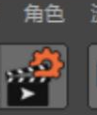
点击列表中的“全局照明”选项,进入全局照明的“常规”设置栏;您可以看到全局照明已打开。
如果场景中没有添加点光源,只需删除即可。
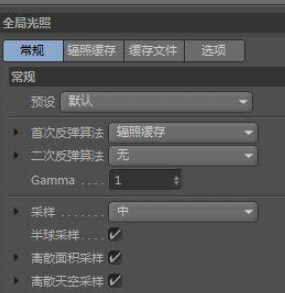
4.单击属性栏中的地面图标,并在展开的列表中选择“天空”选项,以创建一个天空对象。
5.在“层”面板中,双击着色器以打开材质编辑器。
6.勾选频道列表中的“发光”频道,进入发光频道设置栏。
7.预设好光照参数后,抛向天空,执行“渲染”命令,点亮黑化的模型材质效果。
以上是关于如何在C4D软件中照亮黑化材质模型的方法和步骤。通过掌握发光材质通道的渲染功能和设置方法,可以将黑化的模型处理成光照效果。












































